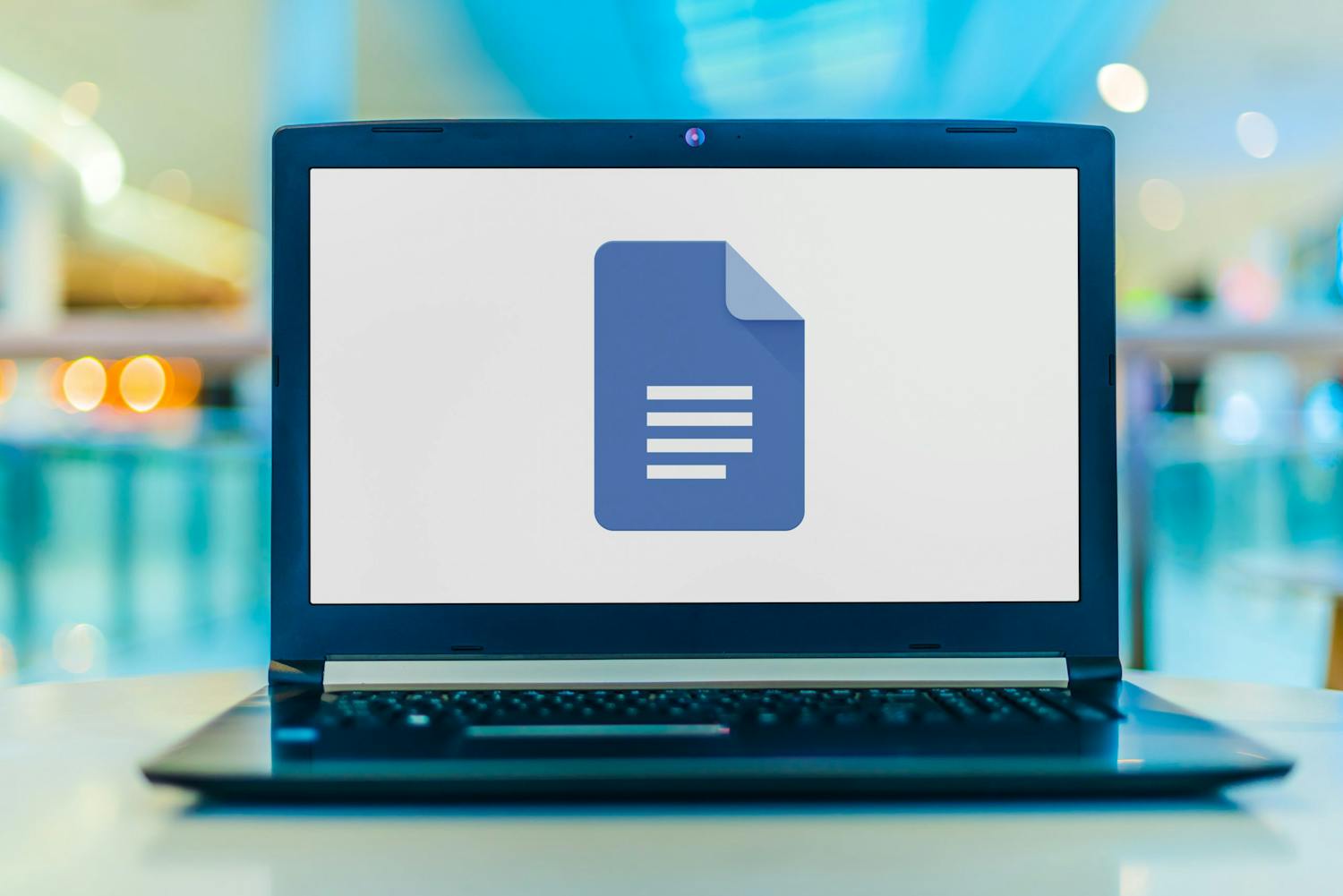For ikke lenge siden var Microsoft Word nærmest enerådende som tekstbehandlingsprogram for de fleste pc-brukere.
I dag finnes det flere gode konkurrenter, og den største er Google, som har skapt et banebrytende, nettbasert tekstbehandlingsverktøy i form av Google Dokumenter.
Siden Google Dokumenter først kom på markedet, har det hele tiden kommet til nye funksjoner og verktøy, og nå er selskapet klar med nok en nyhet i tekstverktøyet.
Bedre oversikt i Google Dokumenter
Den nye funksjonen heter «Tabs» og gjør det mulig å ha flere dokumenter åpne i samme vindu, på samme måte som med faner i nettleseren.
Funksjonen er særlig nyttig hvis du jobber med lengre tekster og oversikter, for eksempel manuskripter, lister, budsjetter, ønskelister, noveller, oppskriftssamlinger eller lignende.
Her kan du ha flere relaterte dokumenter i samme vindu, men inndelt i ulike faner. Tanken er å gjøre dokumentet mer oversiktlig og unngå at det blir altfor langt, noe som lett kan skje når du skriver side opp og side ned i dokumentet.
Animasjonen under gir et inntrykk av hvordan verktøyet fungerer.
Slik bruker du faner i Google Dokumenter
Faneverktøyet er allerede aktivert i Google Dokumenter og ligger på venstre side av skjermen der det står Dokumentfaner +. Du oppretter en ny fane ved å klikke på +.
Da får du en ny fane. Du bytter til den ved å klikke på fanen, som da viser et tomt dokument. Dobbeltklikk på siden av fanen for å gi den et navn.
Du kan også gi fanen et ikon, slik at det blir lettere å skille de ulike fanene og dokumentene fra hverandre. Det gjør du ved å klikke på de tre prikkene og deretter på Velg emoji, før du velger et ikon som passer til dokumentet.